通过创建多项目工作区,可在Sublime Text侧边栏同时显示并管理多个项目:1. 使用“Add Folder to Project”添加多个项目文件夹;2. 依次保存为.sublime-project和.sublime-workspace文件以持久化配置;3. 通过“Switch Project”切换工作区,右键移除或拖拽调整项目顺序,实现高效管理。
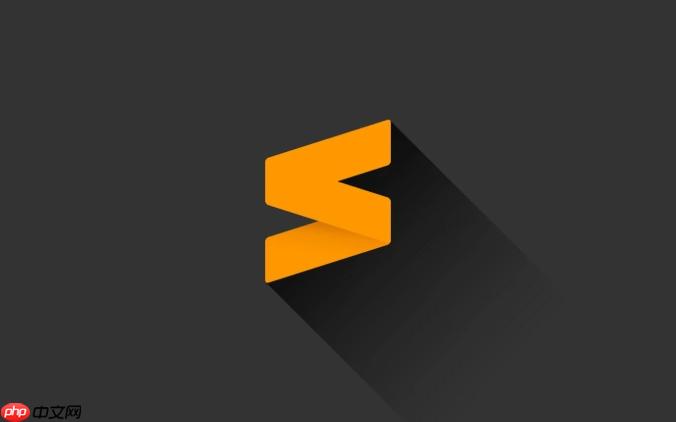
在Sublime Text中,想要同时管理多个项目并显示在侧边栏,可以通过多项目工作区的方式来实现。虽然Sublime默认只显示一个项目的文件夹,但通过创建和保存工作区(Workspace),你可以轻松添加多个项目到侧边栏并自由切换。
要将多个项目同时显示在侧边栏,操作步骤如下:
添加后,所有项目都会出现在侧边栏中,按添加顺序排列,方便你快速访问不同项目的文件。
如果希望下次打开Sublime时自动加载这些项目,需要将当前项目配置保存为工作区文件:
这样,再次双击.sublime-project文件时,所有已添加的项目都会自动加载。
使用工作区后,你可以:
项目较多时,建议为每个团队或功能模块单独建立工作区,避免混乱。
基本上就这些。用好项目和工作区功能,Sublime Text也能高效管理多个项目。以上就是sublime怎么添加多个项目到侧边栏_Sublime Text多项目工作区管理方法的详细内容,更多请关注php中文网其它相关文章!

每个人都需要一台速度更快、更稳定的 PC。随着时间的推移,垃圾文件、旧注册表数据和不必要的后台进程会占用资源并降低性能。幸运的是,许多工具可以让 Windows 保持平稳运行。

Copyright 2014-2025 https://www.php.cn/ All Rights Reserved | php.cn | 湘ICP备2023035733号